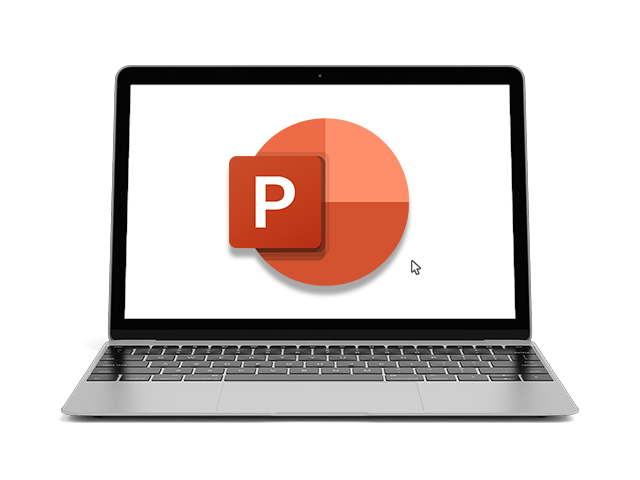- Разбор примеров по теме занятия.
- Работаем со структурой, раскадровкой, планированием анимации.
- Как верстать интерактивные вкладки внутри одного слайда?
- Расширение PowerPoint Labs и тонкие настройки анимации.
- Как сверстать иллюстрацию, собирающуюся из элементов?
- Как быстро создавать объекты и сохранять элементы дизайна?
- Обратная связь по практическому заданию.
- Разбор примеров по теме занятия.
- Принципы UX-дизайна.
- Как делается верстка интерактивного оглавления?
- Внедрение триггеров-действий и произвольных показов.
- Как сверстать кнопку действия с запоминанием статуса?
- Обратная связь по практическому заданию.
- Разбор примеров по теме занятия.
- Гипертекстовые элементы.
- Как верстать комментированные слайды?
- Работаем с аудиофайлами, закладками и триггерами по аудио.
- Как сделать аудиовикторину?
- Маскировка неинтерактивных элементов.
- Обратная связь по практическому заданию.
- Разбор примеров по теме занятия.
- Макросы и настройки безопасности презентации.
- Функции Drag-n-Drop и MoveHimMoveTo.
- Как сверстать простой игровой слайд с перетаскиванием объектов?
- Как сделать мини-тест на соответствие понятий?
- Обратная связь по практическому заданию.
- Разбор примеров по теме занятия.
- Различные типы тестов и создание игры-в-игре.
- Как делается генератор случайных чисел?
- Разработка квеста с иллюзией свободного выбора.
- Как сверстать слайд Hidden Objects?
Вариант 1
Создайте презентацию по сценарию, содержащемуся в файле vk_PowerPoint_variant_1.pptx
Вариант 2
Рассмотрите схему в файле vk_PowerPoint_variant_2.pdf и создайте по ней презентацию. Зелёные стикеры (слайды с заданиями) чередуются с жёлтыми стикерами — слайдами с учебной информацией. Синие теги подскажут вам, какие типы задания можно предложить на том или ином этапе.
Подсказки к некоторым слайдам:
Слайд с интерактивными метками. Предложите студентам изучить интерактивный плакат, инфографику, таблицу. В метки можно зашить развёрнутые пояснения, ссылки на дополнительные материалы, видеоролики, голосовые комментарии.
Задание на сопоставление. Сверстайте слайд с помощью макросов. Вы можете использовать как более простой MoveHimMoveTo, так и продумать более сложный вариант с DragNDrop (например, заполнение таблицы).
Выбор правильного порядка действия. В этом задании нужно кликнуть на варианты ответа в правильном порядке. Для вёрстки используйте невидимые интерактивные объекты. Не забывайте, что невидимым объект становится при полностью прозрачной заливке, а не при выборе варианта «без заливки».
Дополнительная информация. Если предыдущее задание выполнено без ошибок, то этот слайд можно пропустить. В противном случае студент должен изучить дополнительную информацию, прежде чем двигаться дальше. Подумайте, как это можно реализовать с помощью инструментов Power Point.
Тест с тремя вариантами ответов. Подобные финальные тесты лучше всего верстать полностью на одном слайде, даже если вы хотите предложить не один финальный вопрос, а несколько. Такая вёрстка помешает студенту перелистнуть задание.